De antemão, sabemos que o Excel é um programa incrível que quando tem basicamente resoluções para todos os tipos de problemas envolvendo cálculos que existem. Até por isso vamos usar a função TAN no Excel que nos ajudará a calcularmos a tangente.
Objetivo da Função TAN no Excel
Me lugar como falamos anteriormente a função TAN nos ajuda na de calcularmos a tangente. Este cálculo, que muita gente acha bastante difícil, no Excel conseguimos fazer de maneiras simples, entretanto para conseguirmos nosso objetivo os ângulos devem estar em radianos.
Sintaxe da Função TAN no Excel
- Número: argumento obrigatório e significa o ângulo em radianos para o qual você deseja obter a tangente.
Como Fazer a Função TAN no Excel – Passo a Passo:
Em poucas palavras a tangente é o resultado do cateto oposto dividido pelo cateto adjacente.
Muito fácil, não?
Cadastre seu e-mail aqui no blog para receber em primeira mão todas as novidades, posts e videoaulas.
Preencha abaixo para receber conteúdos avançados de Excel. Fique tranquilo, seu e-mail está completamente SEGURO conosco!Receber conteúdos de Excel
Se você é da área de trigonometria é muito provável que você tenha compreendido e esse pequeno iniciado.
Todavia se você não for da área é um conceito um tanto complicado de se entender.
Nesse sentido vamos pegar do pressuposto que queremos obter o resultado da tangente ângulo de 30°.
O primeiro passo é você ter essas informações em uma célula para, em seguida, abra a função TAN:
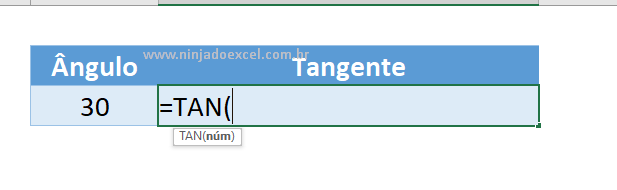 Perceba que a função TAN nos pede unicamente um valor numérico, mas, como fala anteriormente, precisamos que esse valor esteja em radianos.
Perceba que a função TAN nos pede unicamente um valor numérico, mas, como fala anteriormente, precisamos que esse valor esteja em radianos.
Dessa maneira, vamos chamar a função radianos que nos pede somente o ângulo. Portanto selecione o número, ou seja, o ângulo que estamos trabalhando:
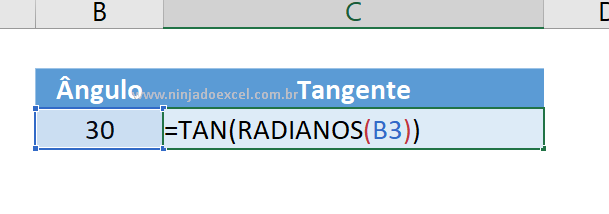
Por fim, pressione a tecla Enter e obterá o resultado:
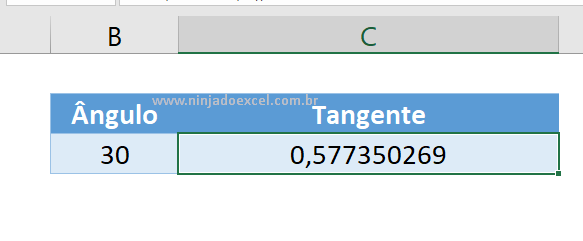
Em conclusão, calcular a tangente no Excel através desta função simplifica bastante o nosso trabalho.
Não necessariamente você precisa conhecer todo o processo do cálculo, apesar que o ideal é que conheça, para que você possa obter o resultado.
Esses cálculos que acabam complicando a vida de muita gente, aqui nós facilitamos.
Curso de Excel Completo: Do Básico ao Avançado.
Quer aprender Excel do Básico ao Avançado passando por Dashboards? Clique na imagem abaixo e saiba mais sobre este Curso de Excel Completo.
Por fim, deixe seu comentário sobre o que achou, se usar este recurso e você também pode enviar a sua sugestão para os próximos posts.
Até breve!












![COMO-EXTRAIR-O-ENDEREÇO-DE-UMA-CELULA- Como Extrair o Endereço de uma Célula no Excel [ 2 Métodos ]](https://ninjadoexcel.com.br/wp-content/uploads/2023/11/COMO-EXTRAIR-O-ENDERECO-DE-UMA-CELULA--304x170.jpg)


